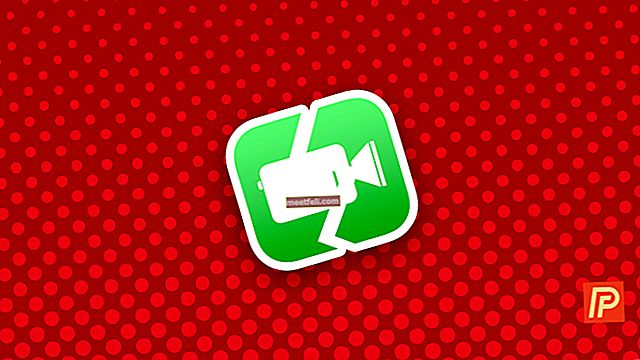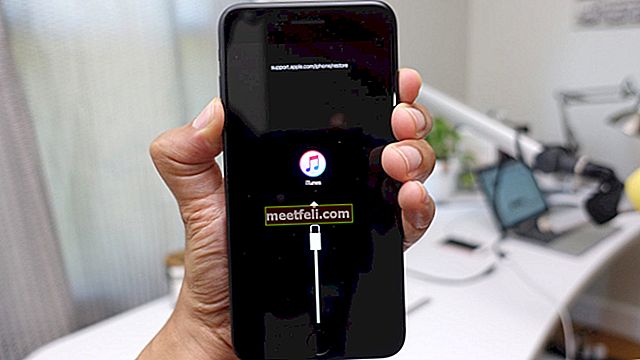Пользователи iPhone 4s действительно довольны этим устройством. Как и на любом другом смартфоне, могут возникать некоторые сбои, от Wi-Fi и Bluetooth до проблем с данными. В этой статье мы поговорим о наиболее распространенных проблемах iPhone 4s и о том, как их исправить.

arstechnica.com
Распространенные проблемы iPhone 4s и их решения
Проблемы с Wi-Fi на iPhone 4s
На каждом смартфоне, включая iPhone 4s, проблемы с Wi-Fi (невозможность подключения к сети Wi-Fi, слишком медленное соединение, разрывы соединения и т. Д.) Являются наиболее распространенными. Посмотрим, как это исправить.
Способ 1:
Выключите и снова включите Wi-Fi.
Способ 2:
Зайдите в Настройки, включите режим полета и выключите его.
Способ 3:
Перезагрузите iPhone 4s.
Метод 4:
Перезагрузите ваш роутер.
Метод 5:
Перейдите в «Настройки»> «Wi-Fi», найдите свою сеть и нажмите (i) рядом с ней. Затем нажмите «Забыть это устройство» и нажмите «Забыть». Снова найдите сеть и попробуйте подключиться.
Метод 6:
Обновите прошивку роутера.
Метод 7:
Перейдите в «Настройки»> «Конфиденциальность»> «Службы геолокации» и выключите системную службу.
Метод 8:
Перейдите в «Настройки»> «Основные»> «Сброс» и нажмите «Сбросить настройки сети».
Метод 9:
Перейдите в «Настройки»> «Основные»> «Сброс» и нажмите «Сбросить все настройки». Ваши данные не будут удалены.
Метод 10:
Обновите свой iPhone 4s до последней версии iOS.
См. Также: Как исправить проблемы с Wi-Fi на iPhone 4s, которые отображаются серым или тусклым цветом
iPhone 4s не заряжается
Это так раздражает, но прежде чем отнести свое устройство в Apple Store, попробуйте следующие решения.
Способ 1:
Попробуйте другое настенное зарядное устройство, потому что, возможно, ваше зарядное устройство неисправно.
Способ 2:
Попробуйте зарядить свое устройство, подключив его к компьютеру с помощью USB-кабеля, входящего в комплект поставки устройства.
Способ 3:
Перезагрузите iPhone 4s.
Метод 4:
Используйте зубочистку, чтобы очистить порт зарядки от пыли и грязи.
Метод 5:
Сделайте резервную копию ваших данных. Перейдите в «Настройки»> «Основные»> «Сброс» и нажмите «Удалить все содержимое и настройки». Подождите, пока это будет завершено, а затем выполните несколько простых шагов, чтобы настроить свое устройство как новое.
iPhone 4s продолжает перезагружаться
Некоторые пользователи жаловались на эту досадную проблему. Вот возможные решения.
Способ 1:
Перейдите в «Настройки»> «Сотовая связь», выключите «Сотовые данные» и снова включите.
Способ 2:
Зайдите в «Настройки», включите режим «В самолете», подождите несколько секунд и снова выключите его.
Способ 3:
Если проблема возникла сразу после установки стороннего приложения, удалите его. Для этого найдите приложение на главном экране, нажмите и удерживайте его значок, а затем нажмите «X», когда он появится. Приложение будет удалено.
Метод 4:
«Подключите устройство к компьютеру, откройте программу iTunes и выберите восстановление из старой резервной копии».
Метод 5:
Сделайте резервную копию ваших файлов. Выберите «Настройки»> «Основные»> «Сброс»> «Удалить все содержимое и настройки». Когда это будет завершено, настройте свой iPhone 4s как новый iPhone.
iPhone 4s не может принимать и совершать звонки
Не можете принимать или совершать звонки? Вот решения.
Способ 1:
Убедитесь, что вы не находитесь в зоне с плохим сигналом.
Способ 2:
Если вы используете iPhone GMS, разблокируйте его. Перейдите в «Настройки»> «Телефон»> «PIN-код SIM-карты».
Способ 3:
Снова вставьте SIM-карту.
Метод 4:
Перезагрузите iPhone 4s.
Метод 5:
Зайдите в «Настройки», включите и снова выключите режим полета.
Метод 6:
Перейдите в «Настройки», коснитесь «Сотовая связь», выключите «Сотовые данные» и снова включите ее.
Метод 7:
Посмотрите, доступно ли обновление настроек оператора связи. Для этого перейдите в «Настройки», нажмите «Общие» и нажмите «О программе».
Метод 8:
Перейдите в «Настройки»> «Оператор», отключите параметр «Автоматически» и выберите оператора связи вручную.
Метод 9:
Перейдите в «Настройки»> «Основные»> «Сброс» и нажмите «Сбросить настройки сети».
Метод 10:
Перейдите в «Настройки»> «Основные»> «Сброс» и нажмите «Сбросить все настройки».
Проблемы с динамиком iPhone 4s
Чтобы избавиться от проблем с динамиком, выполните следующие действия.
Способ 1:
Сделайте звонок, но используйте громкую связь.
Способ 2:
Перезагрузите ваше устройство.
Способ 3:
«Включи музыку на своем устройстве, несколько раз подключай и отключай наушники».
Метод 4:
Выключите Bluetooth.
Метод 5:
Используйте щетку, чтобы очистить разъем молнии и динамик.
Метод 6:
Перейдите в «Настройки»> «Основные»> «Сброс» и нажмите «Сбросить все настройки».
Метод 7:
Обновите программное обеспечение iOS на своем iPhone 4s.
См. Также: 5 способов исправить проблемы со звуком на iPhone 4s
Проблемы с микрофоном iPhone 4s
Довольно много пользователей сообщили о проблеме с микрофоном. Хотя это звучит как проблема с оборудованием, есть несколько простых вещей, которые вы можете сделать, чтобы решить эту проблему.
Способ 1:
Снимите защитную пленку.
Способ 2:
«Если у вас проблемы с микрофоном, когда вы используете определенное приложение, вам следует сделать это: перейдите в« Настройки », нажмите« Конфиденциальность »,« Микрофон ». Посмотрите, есть ли у используемого вами приложения необходимое разрешение ».
Способ 3:
Выберите «Настройки»> «Основные»> «Специальные возможности» и отключите «Шумоподавление».
Метод 4:
Очистите микрофон зубочисткой от пыли и грязи.
Метод 5:
Перейдите в «Настройки»> «Основные»> «Сброс» и нажмите «Сбросить все настройки».
Метод 6:
Обновите программное обеспечение iOS.
Метод 7:
Если ничего не помогает, возможно, вашему iPhone 4s нужно начать все сначала. Сделайте резервную копию ваших файлов. Перейдите в «Настройки»> «Основные»> «Сброс» и нажмите «Удалить все содержимое и настройки». Это может разбудить пару минут или больше, и когда закончите, выполните несколько простых шагов на экране и настройте свое устройство как новое.
iPhone 4s низкая производительность
Некоторые пользователи сообщили, что их устройства работают медленно. Вот как это исправить.
Способ 1:
Перейдите в «Настройки»> «iTunes и App Store» и отключите автоматические обновления.
Способ 2:
Дважды нажмите кнопку «Домой», и вы увидите приложения, которыми пользовались в последнее время. Проведите пальцем влево, чтобы просмотреть приложения, и когда вы найдете приложение, которое в данный момент вам не нужно, проведите пальцем вверх, чтобы закрыть его.
Способ 3:
Удалите приложения, которые вы не используете. Перейдите на главный экран, нажмите на значок приложения, которое хотите удалить, и удерживайте его, когда приложение покачивается и когда появляется значок «X», нажмите на него и удалите приложение. Предустановленные приложения удалить нельзя.
Метод 4:
Перезагрузите устройство, чтобы освободить память.
Метод 5:
Скопируйте музыку, фотографии и видео на свой компьютер и удалите их со своего устройства.
Метод 6:
Сделайте резервную копию файлов, затем перейдите в «Настройки»> «Основные»> «Сброс» и нажмите «Стереть все содержимое и настройки». Когда процесс будет завершен, настройте свой iPhone как новое устройство.
Проблемы с аккумулятором iPhone 4s
В мире смартфонов проблемы с временем автономной работы довольно распространены, но есть несколько простых вещей, которые вы можете сделать, чтобы увеличить время автономной работы и продлить ее работу.
Способ 1:
Выберите «Настройки»> «Конфиденциальность»> «Службы геолокации» и отключите этот параметр для некоторых приложений.
Способ 2:
Перейдите в «Настройки»> «Общие» и отключите «Фоновое обновление приложения». Вы можете отключить эту опцию для всех приложений или только для некоторых приложений.
Способ 3:
Отключите push-уведомления для некоторых приложений. Для этого перейдите в «Настройки»> «Уведомления».
Метод 4:
Используйте режим полета в районах с плохим сигналом.
Метод 5:
Выключайте Bluetooth, когда он не используется.
Метод 6:
Выключайте Wi-Fi, когда он не используется.
Метод 7:
Уменьшите уровень яркости.
Метод 8:
Перейдите в «Настройки»> «Почта, контакты и календари», выберите «Получить новые данные» и выберите «Выключить».
Метод 9:
Перейдите в «Настройки»> «Основные»> «Автоблокировка» и выберите «1 минута».
Метод 10:
Перейдите в «Настройки»> «iTunes и App Store» и отключите параметр «Обновления».
См. Также: 5 способов исправить плохое время автономной работы на iPhone 4s
iPhone 4s Нет проблем с SIM-картой
Если вы видите сообщение «Нет SIM-карты» на своем iPhone 4s, попробуйте решения, перечисленные ниже.
Способ 1:
Зайдите в «Настройки», включите самолет, а затем выключите его.
Способ 2:
Перейдите в «Настройки»> «Сотовая связь», выключите «Сотовые данные» и снова включите.
Способ 3:
Снова вставьте SIM-карту.
Метод 4:
Посмотрите, доступны ли для загрузки обновления настроек оператора связи. Выберите «Настройки»> «Общие»> «О программе».
Метод 5:
Перезагрузите ваш iPhone.
Метод 6:
Это сработало для многих, поэтому обязательно попробуйте. Перейдите в «Настройки»> «Основные»> «Сброс» и нажмите «Сбросить настройки сети».
Метод 7:
Перейдите в «Настройки»> «Основные»> «Сброс» и нажмите «Сбросить все настройки».
Метод 8:
Если есть новая версия iOS, скачайте и установите ее.
Приложение "Замороженная камера" на iPhone 4s
Некоторые пользователи сообщили, что приложение камеры зависает. Вот как это исправить.
Способ 1:
Дважды нажмите кнопку «Домой», проведите пальцем влево, чтобы найти приложение камеры, а затем проведите пальцем вверх, чтобы закрыть его.
Способ 2:
Многие приложения, работающие в фоновом режиме, могут вызывать эту проблему. Дважды нажмите кнопку «Домой», проведите пальцем влево, чтобы просмотреть недавно использованные приложения, а когда найдете то, которое вам не нужно, проведите пальцем вверх, чтобы закрыть его. Затем откройте приложение камеры.
Способ 3:
Перезагрузите ваше устройство.
Метод 4:
Неисправное приложение может вызвать проблемы с другими приложениями, а также может снизить производительность вашего устройства. Если проблема возникла при загрузке стороннего приложения, удалите это приложение.
Метод 5:
Сделать это очень просто. Перейдите в «Настройки»> «Основные»> «Сброс» и нажмите «Сбросить все настройки». Ваши файлы и данные не будут удалены.
Проблемы с данными iPhone 4s
Есть много простых вещей, которые вы можете сделать, чтобы избавиться от проблемы. Посмотрим, как это исправить.
Способ 1:
Перейдите в «Настройки»> «Сотовая связь», включите / выключите «Сотовые данные».
Способ 2:
Многие пользователи iPhone 4s решили проблему с помощью этой простой уловки. Зайдите в «Настройки», включите режим полета и снова выключите его.
Способ 3:
Чтобы узнать, доступны ли обновления настроек оператора связи, выберите «Настройки»> «Общие»> «О программе».
Метод 4:
Как известно, простой перезапуск может решить многие проблемы, в том числе и эту. Выключите свой iPhone и снова включите его.
Метод 5:
Снова вставьте SIM-карту.
Метод 6:
Выберите «Настройки»> «Основные»> «Сброс» и нажмите «Сбросить настройки сети».
Метод 7:
Перейдите в «Настройки»> «Основные»> «Сброс» и нажмите «Сбросить все настройки».
Метод 8:
Обновите iOS.
Смотрите также: 5 способов исправить Iphone 4s, ищущий услуги
Проблемы с подключением по Bluetooth на iPhone 4s
Если ваш iPhone 4s не может подключиться к другому устройству Bluetooth или соединение постоянно разрывается, вот как это исправить.
Способ 1:
Выключите и снова включите Bluetooth.
Способ 2:
Зайдите в «Настройки», включите Wi-Fi и попробуйте снова выполнить сопряжение.
Способ 3:
Выберите «Настройки»> «Bluetooth», нажмите на устройство сопряжения Bluetooth, а затем нажмите «Забыть это устройство». Как только вы это сделаете, попробуйте выполнить сопряжение вашего iPhone 4s с устройством Bluetooth.
Метод 4:
Перезагрузите iPhone 4s.
Метод 5:
Перейдите в «Настройки»> «Основные»> «Сброс» и нажмите «Сбросить настройки сети».
Метод 6:
Перейдите в «Настройки»> «Основные»> «Сброс» и нажмите «Сбросить все настройки».
Метод 7:
Если доступна новая версия iOS, скачайте и установите ее. В новой версии исправлено множество проблем, а также добавлены некоторые новые интересные функции.
Метод 8:
Новый старт! Сначала сделайте резервную копию ваших данных. Перейдите в «Настройки»> «Основные»> «Сброс» и нажмите «Стереть все содержимое и настройки». Когда это будет завершено, выполните несколько простых шагов и настройте свой iPhone 4s как новое устройство.
Источник изображения: www.pocketgamer.co.uk